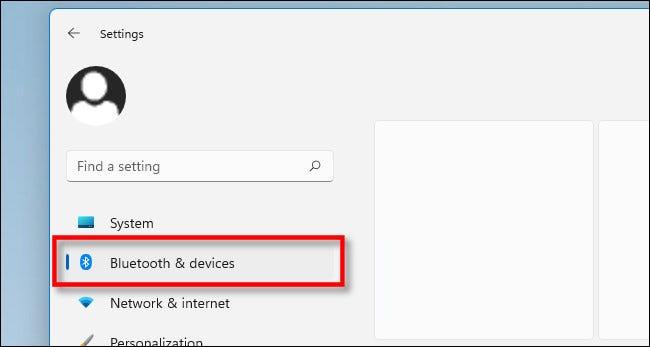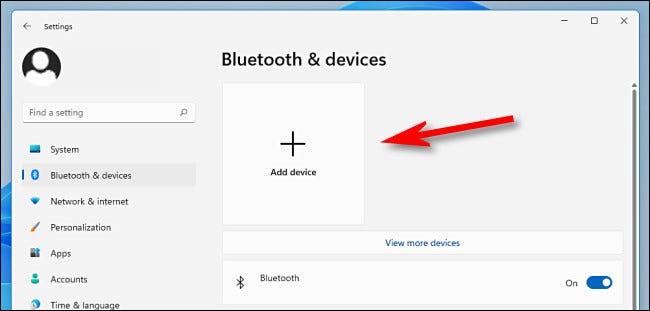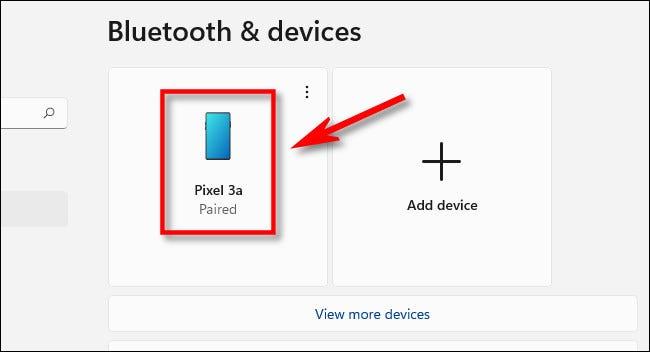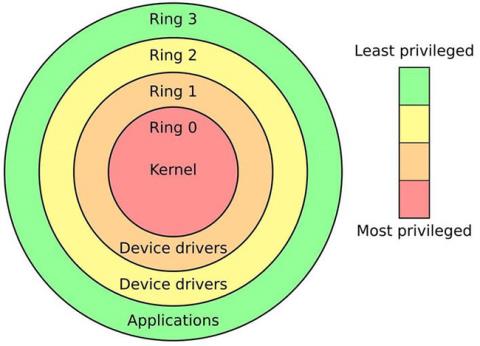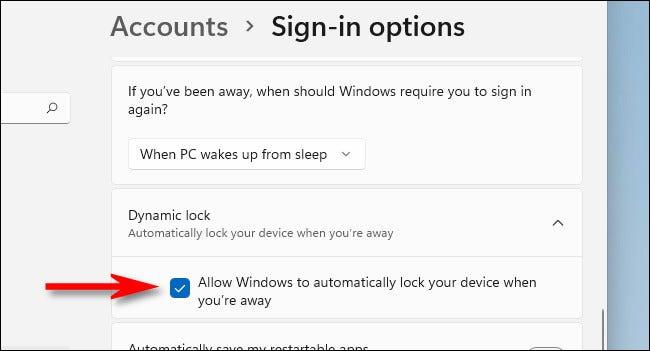Með öryggiseiginleika sem kallast Dynamic Lock geturðu auðveldlega stillt tölvuna þína þannig að hún læsist sjálfkrafa á öruggan hátt þegar þú yfirgefur vinnustaðinn þinn, án þess að þurfa að slökkva alveg á kerfinu. Allt sem þú þarft er Android snjallsími tengdur við Windows 11 tölvuna þína í gegnum Bluetooth tengingu og nokkur uppsetningarskref í Stillingar.
Hvað er Dynamic Lock?
Dynamic Lock, fyrst kynnt í Windows 10 Creators Update, er eiginleiki sem setur tölvuna sjálfkrafa í læsta stöðu í hvert skipti sem notandinn yfirgefur tækið. Tæknilega séð virkar þetta yfir Bluetooth-tengingu milli símans og tölvunnar. Þegar síminn þinn er utan tengingarsviðs mun Windows skilja að þú hefur farið og læsir tölvunni sjálfkrafa eftir 30 sekúndur þegar þú tekur símann þinn í burtu. Það má segja að þetta sé einn af afar gagnlegum og þægilegum öryggiseiginleikum Windows.
Hvernig á að nota Dynamic Lock í Windows 11
Eins og fram hefur komið, til að nota Dynamic Lock, þarftu að tengja Android snjallsímann þinn við Windows 11 tölvuna þína sem Bluetooth tæki. Einnig er hægt að nota iPhone, en margir notendur segja að Dynamic Lock virki ekki rétt með iPhone.
Til að byrja, opnaðu Windows Stillingar appið (ýttu á Windows + i ), smelltu síðan á „ Bluetooth & Devices “.
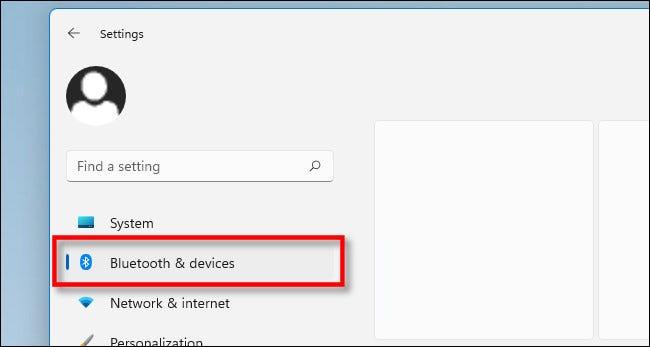
Í Bluetooth & Devices hlutanum, ýttu á rofann til að kveikja á " Bluetooth ". Smelltu síðan á " Bæta við tæki " (auk táknmynd) efst í glugganum.
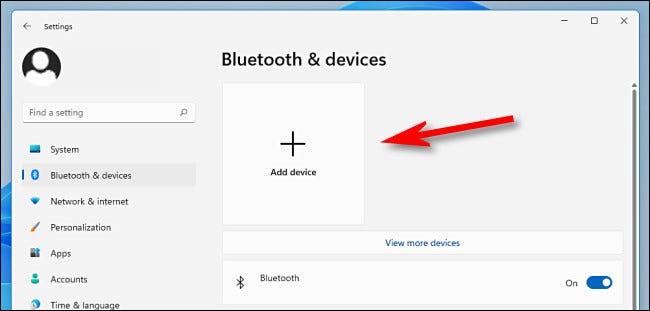
Gakktu úr skugga um að kveikt sé á Bluetooth í snjallsímanum þínum og að tækið þitt sé innan seilingar Windows 11 tölvunnar þinnar (helst um 30 fet eða minna). Windows mun skanna símann þinn. Eftir að nafn tækisins birtist á „ Bæta við tæki “ skjánum, smelltu á það til að koma á tengingu.
Ef þú ert beðinn um að staðfesta PIN-númerið bæði á tölvu og snjallsíma skaltu ganga úr skugga um að PIN-númerin passi og smelltu síðan á „ Já “.

Þegar hann hefur verið paraður mun síminn þinn birtast í sérstökum hluta efst í Stillingar > Bluetooth og tæki á tölvunni þinni.
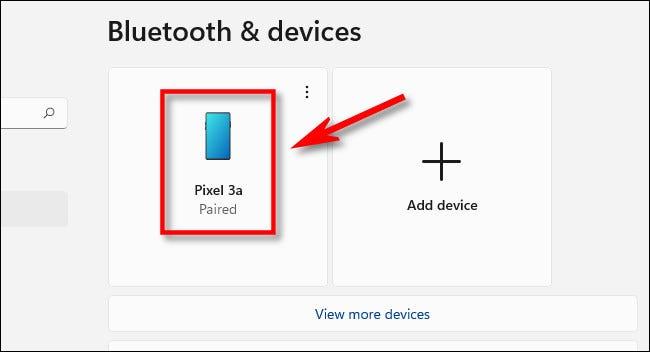
Nú kemur Dynamic Lock uppsetningin. Í Stillingar Windows viðmótinu, smelltu á " Reikningar " í listanum til vinstri og veldu síðan " Innskráningarvalkostir ".
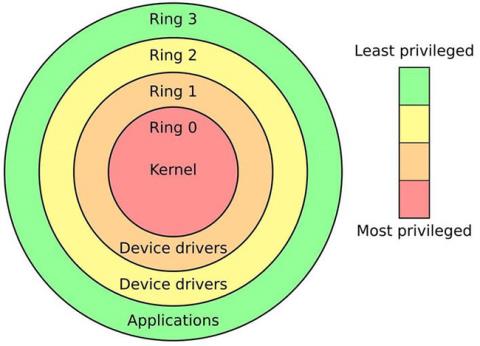
Næst skaltu skruna niður þar til þú sérð " Dynamic Lock ". Hakaðu í reitinn við hliðina á valkostinum " Leyfa Windows að læsa tækinu þínu sjálfkrafa þegar þú ert í burtu ".
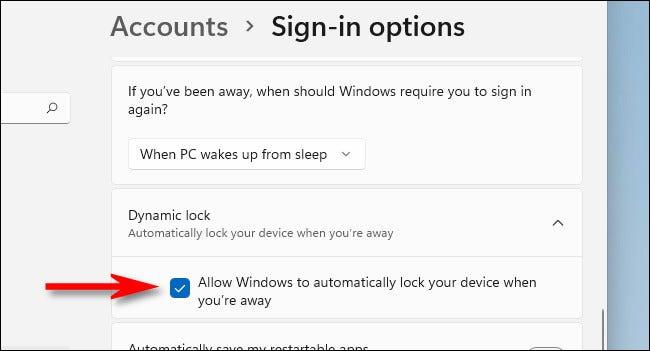
Lokaðu síðan Stillingarforritinu. Næst þegar þú tekur snjallsímann þinn út fyrir Bluetooth-svið mun Windows 11 tölvan þín sjálfkrafa læsast eftir smá stund. Til að nota tölvuna þína skaltu einfaldlega skrá þig inn aftur eins og venjulega.